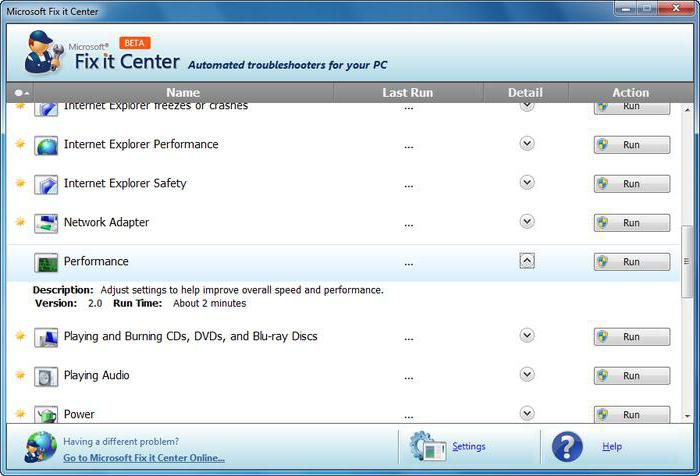Viestin koodi 80073712 Windows 7: päivitysvirhe ja korjausmenetelmät
Virhe Windows 7: n päivittämisessä (koodi 80073712) - vikamelko yleinen. Soveltaa sitä luokkaa, kun kärsimätön kun asennat vakiopakkauksia päivitykset, yleensä määränä 73 osaketta, heti asennuksen jälkeen järjestelmän ja yhteyden Internetiin, joten älä odota ja älä tuhlaa aikaa, vain irrottamalla tietokone tai tehdä pakko järjestelmän uudelleenkäynnistyksen .
Virhe 80073712 "Päivitystoimisto" Windows 7: mikä on tämä vika?
Vika itse todistaa vain sen, ettäPäivityksen latausprosessin aikana CBS: n (komponenttimallin) komponentit vaurioituivat. Näyttää siltä, että Microsoftin viralliselta verkkosivustolta saatuja päivityksiä ei ole asennettu ja jopa manuaalisella haulla.

Enemmän kuin! Kun yrität ottaa käyttöön tai poistaa komponentteja listassa ei näy yhtään mitään. Näin sanoo tästä Microsoftin tukipalvelu, ongelma on vaurioita "Update" manifestin. Manifesti on juuri ilmoitettu tuen järjestelmän osia, joille asennuksen päivitysten alunperin ja pohjimmiltaan.
Virheen syyt
Jätetään sivuun virhekoodille 80073712"Update Center" Windows 7, mutta puhumme siitä, mikä voi aiheuttaa tämän järjestelmän käyttäytymisen. Tärkein syy on jo sanottu. Kuitenkin se voi aiheuttaa tällaisen toimintahäiriön.
Usein, vaikkakin epäsuorasti, päivitysvirheWindows 7 (80073712) voi liittyä esimerkiksi banaanien sähkökatkokseen pakettien asennuksen aikana. Lisäksi "Update Center" ei voi olla aina ensisijainen lähde. Ehkä jotkin järjestelmämuodot ovat vioittuneita.
Windows 7, päivitysvirhe 80073712: korjaus
Nyt - suoraan korjauksesta. Yleisimmissä tapauksissa Windows 7: n päivitysvirhe 80073712 voidaan korjata suorittamalla komentokonsoli joko käynnissä olevassa järjestelmässä tai käynnistettäessä asennuslevystä tai palautuslevyasemasta.
Ensimmäisessä tapauksessa konsoli on suoritettava järjestelmänvalvojana. Toisessa roolissa se ei toimi. Kirjautumisen jälkeen sinun on kirjoitettava kaksi riviä, kuten alla olevassa kuvassa näkyy.

On myös tarpeen käyttää syöttöavain jokaisen komennon jälkeen. Lähtöaika voi olla hyvin pitkä, mutta mitä tehdä - on välttämätöntä kärsiä.

Toisaalta päivitä virhe 80073712Windows 7 voidaan korjata soveltamalla komentoa skannaamaan ja palauttamaan järjestelmän tiedostoja. Voit tehdä tämän käyttämällä samaa konsolia, mutta sfc / scannow-merkkijono.

Lopuksi voit siirtyä järjestelmäkansioon, etsi SoftwareDistribution-hakemisto, nimetä se uudelleen tai poistaa kokonaan, käynnistää uudelleen ja ottaa sitten manuaalisen päivityksen tarkistus käyttöön.
Äärimmäisimmäksi keinoksi monetkäyttäjille ja asiantuntijoille omassa tapauksessa, on suositeltavaa asentaa uusin Service Pack -paketti uudelleen. Voit ladata sen ongelmitta yrityksen kehittämisyrityksen viralliselta resurssilta. Mutta epäluotettavien sivustojen lataamattomien pakkausten käyttämistä ei suositella lainkaan. Tämän seurauksena voit saada vain tehottoman järjestelmän, joka ei vastaa käyttäjän toimintoihin (vaikka ennen sitä käyttäytyi enemmän tai vähemmän kunnollisesti, vaikka päivitysten asennuksesta ilmeni joitain ilmeisiä ongelmia).
Tulos
Tämän seurauksena - tarkistaa järjestelmätiedostot taipalauta huollettavuus DISM-komennoilla, asenna huolto-ohjelma uudelleen (jos et halua asentaa koko järjestelmää uudelleen) ja poista yllä oleva järjestelmäkansi.
Jos se ei auta ollenkaan, kokeilekäytä DLL Suite -apuohjelmaa. Ehkäpä se oli vaurio, joka puuttui tai joutui kriittiseen muutokseen. Lienee tarpeetonta sanoa, emme saa unohtaa, että jotkin virukset voivat aktiivisesti vaikuttaa järjestelmän päivityksen. Siksi joissain tapauksissa on hyödyllistä ajaa viruksentorjuntaohjelma aluksi, ja vasta sitten käyttää kaikkia muita menetelmiä, joita on ehdotettu edellä. Asennetun ohjelmiston on parempi olla koskematta sitä, ja soveltaa hyödyllisyys kannettavia, ja jopa paremmin - käynnistää levyltä tai flash-asemasta Pelastuslevyä, ja suorittaa sitten perusteellisen analyysin samalla hyödyntää kiintolevyn, looginen osiointi, boot alue, RAM ja virtuaalimuistia. Viruksia, jopa kaikkein syvällä järjestelmässä, tällaiset työkalut poistetaan sata prosenttia ajasta.
</ p>